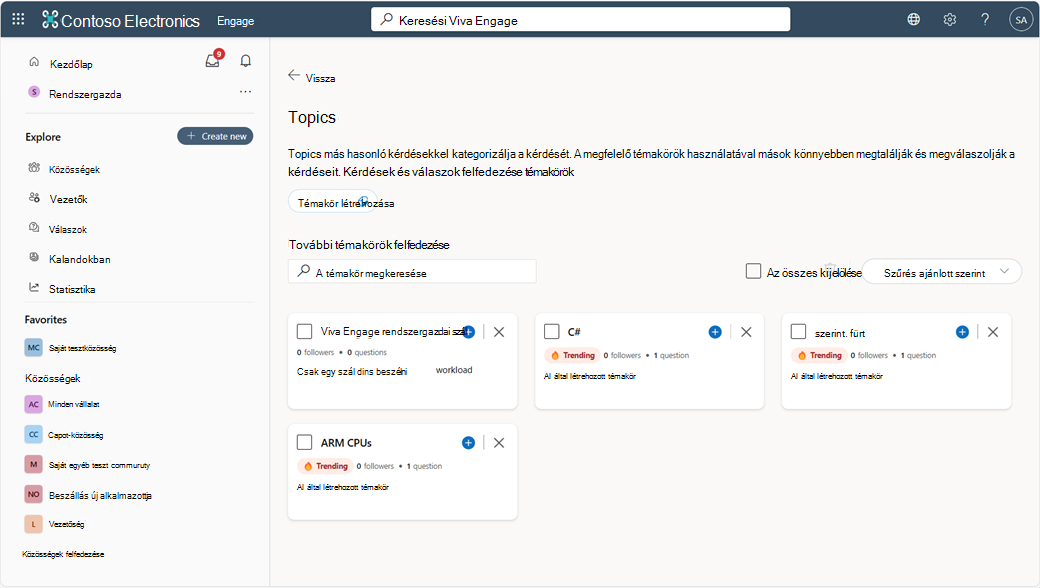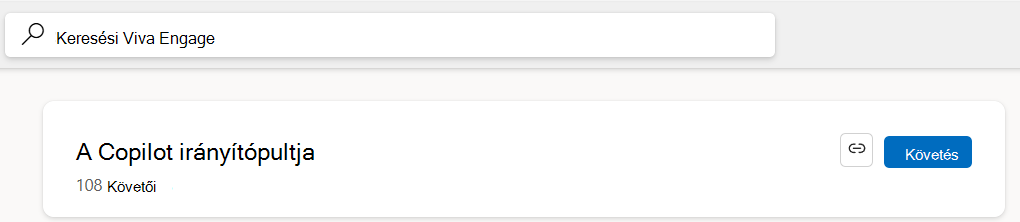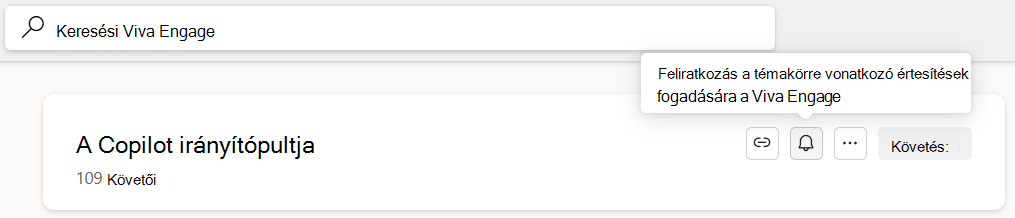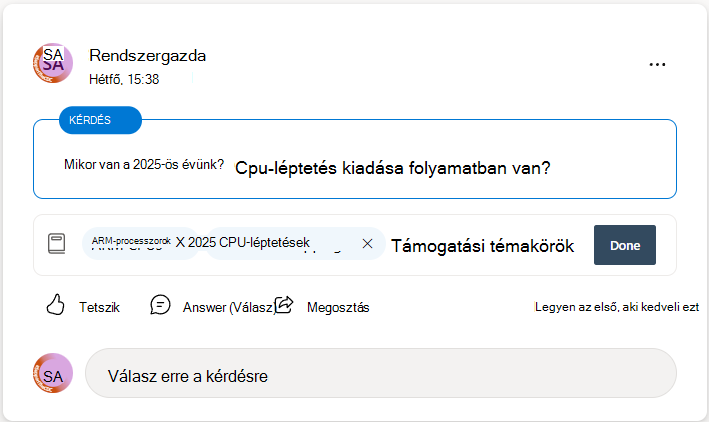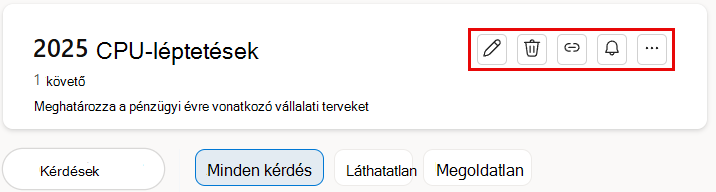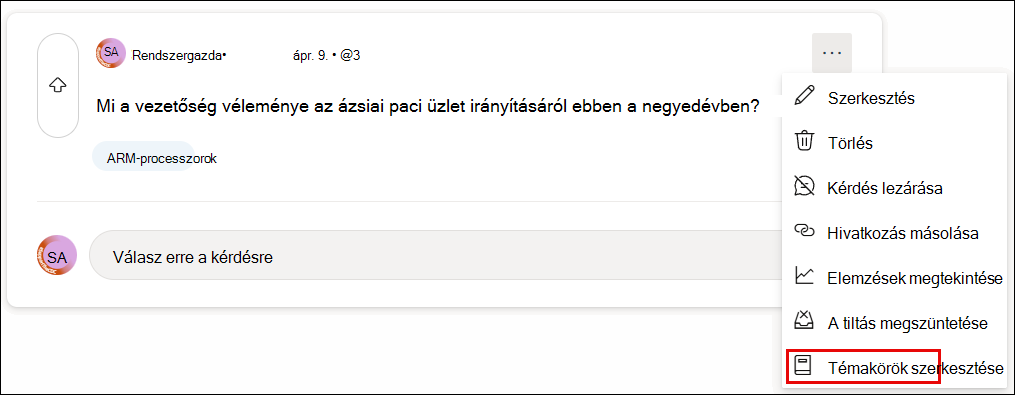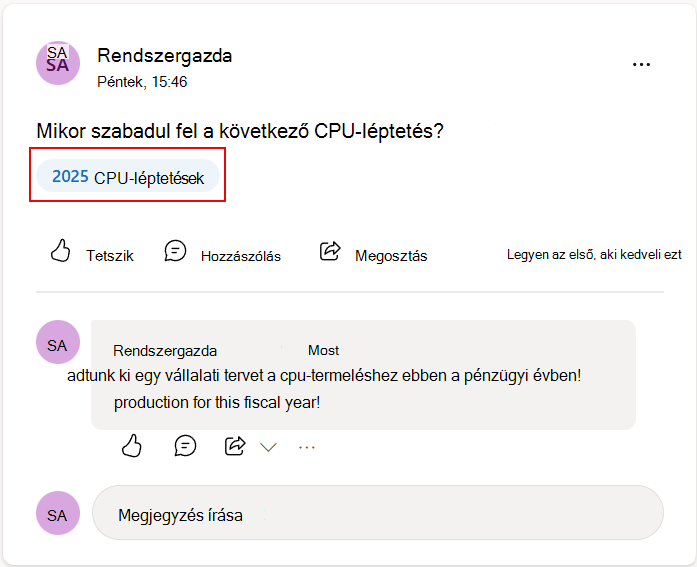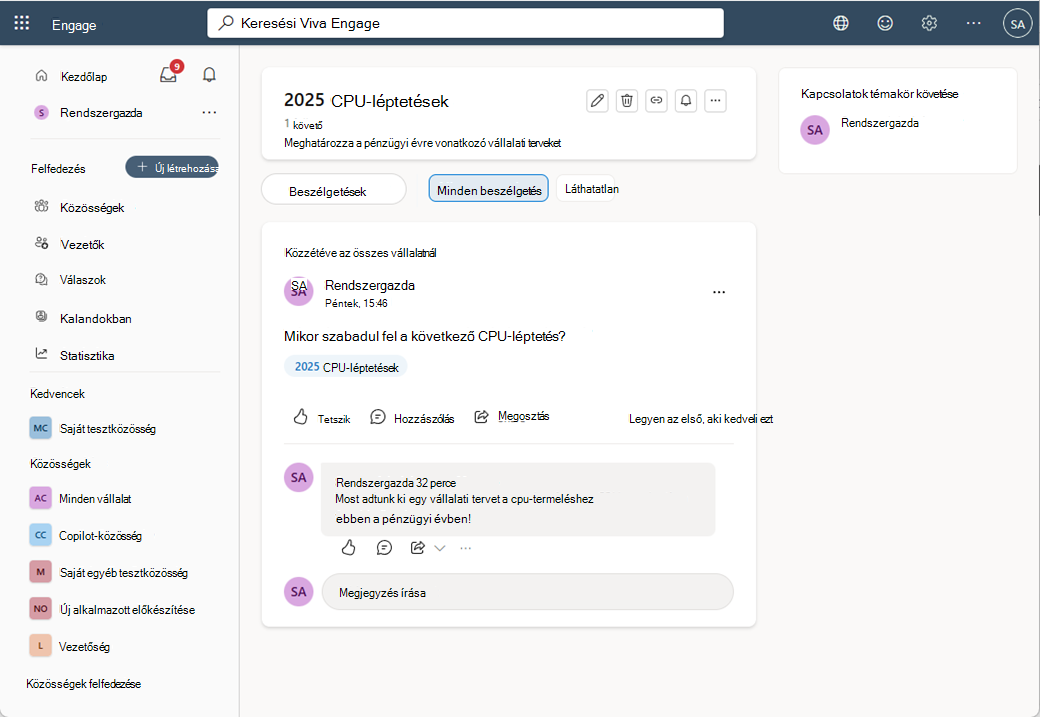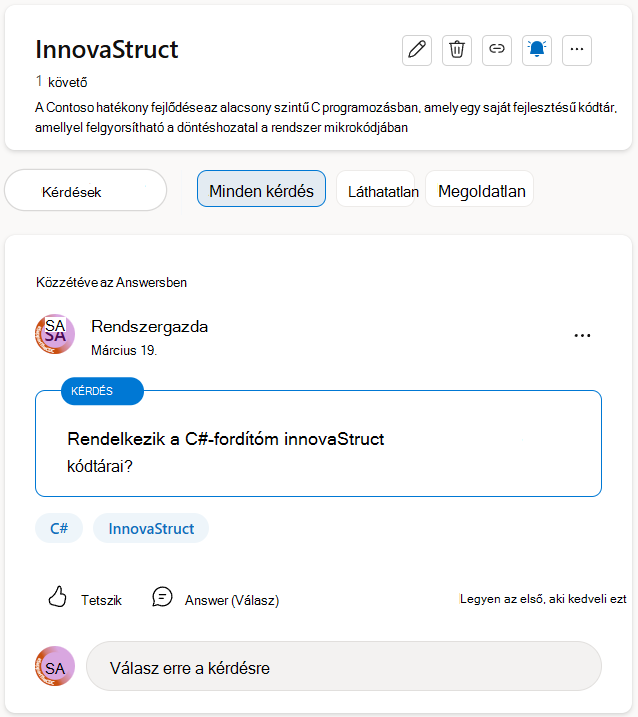Témakörök használata Viva Engage
Hatókör
Topics segítségével a felhasználók kategorizálhatják a Viva Engage által feltett hasonló kérdéseket. A rendszergazdák és a felhasználók témákat alkalmaznak a közösségi ismeretek rendszerezésére és válogatására. A hashtagek funkcióval támogathatja az organikus vitafórumokat, és felhívhatja a figyelmet az aktív kampányokra a szervezetben.
Ha követ egy témakört, az adott témakörhöz kapcsolódó tartalmakat kap a Engage Kivonatban. Miután feliratkozott egy témakörre, értesítést kap a Teamsben vagy az Outlookban. Az értesítések akkor fordulnak elő, ha valaki új vagy meglévő bejegyzésben címkézi meg a témakört. A feliratkozás olyan egyszerű, mint egy témakör követése, csak egy további lépéssel.
Megjegyzés: Minden Viva Engage felhasználó követheti és feliratkozhat a témakörökre.
-
A Viva Engage kezdőlapján keresse meg a kívánt témakört a keresősávon (Keresési Viva Engage).Ha rendelkezik a tudásszolgáltatás Viva Engage csomaggal, az Answers (Válaszok) lapon talál témaköröket. Válasszon ki egy témakört a Topics a listához, vagy válassza a További témakörök felderítése lehetőséget a témakörök teljes könyvtárának megnyitásához. További információ Viva Engage licencelésről.
Tipp: A témakör lapját úgy is megnyithatja, hogy duplán kattint az adott témakörre, amely közvetlenül a kérdés alatt jelenik meg a tabletta formájában.
-
Válasszon ki egy témakört a keresési eredmények közül a témakör oldalának megnyitásához.
-
A témakör oldalán válassza a kék Követés gombot. A témakör követése után megjelennek a kapcsolódó beszélgetések.
-
A témakörre való feliratkozáshoz válassza az értesítési harang ikont.
A közösség bármely Viva Engage felhasználója létrehozhat egy új témakört.
Témakör hozzáadása egy beszélgetéshez egy közösségen belül a vitafórum fókuszba helyezéséhez. Meglévő témaköröket kereséssel vagy újak létrehozásával adhat hozzá. Az új témakört létrehozó közösségi tagok automatikusan követik azt.
Adjon hozzá hasznos témaköröket egy beszélgetéshez az alábbi lépésekkel:
-
Nyissa meg a közösségét a Viva Engage.
-
A közösség bármely beszélgetéséhez válassza az Egyebek menüt , majd a Témakörök szerkesztése lehetőséget.
-
Írja be a témakör nevét a Témakörök hozzáadása panelen. A találatok lekéréséhez beírhat egy szót vagy egy rövid kifejezést is. Válasszon ki egy témakört az egyező eredmények közül. Ha nincs egyezés, válassza az Új témakör létrehozása lehetőséget egy új témakör leírással való létrehozásához.
-
Tegye közzé a beszélgetésindítót a Kész gombra kattintva. Ezt követően kiválaszthatja a témakör pirulát a megnyitásához. A témakör oldalán láthatók a hozzá kapcsolódó beszélgetések. A témakör szerkesztéséhez válassza a szerkesztőeszközt a felső panelen.A témakör szerkesztésével és létrehozásával kapcsolatos további információkért tekintse meg a következő szakaszt.
Megjegyzés: Topics a teljes beszélgetési szálra vonatkozik, nem az egyes üzenetekre.
Témák hozzáadása vagy eltávolítása egy beszélgetési szálból az Viva Engage alkalmazással, web- vagy mobilalkalmazásokkal. A végfelhasználók témákat is felvehetnek és eltávolíthatnak a beszélgetésekből.
-
Válassza a beszélgetés Továbbiak menüjét , majd a Témakörök szerkesztése lehetőséget.
Témakör hozzáadásához írja be a témakör nevét a Témakörök hozzáadása mezőbe. A témakörök címkékként jelennek meg egy címkeikontól jobbra.
Ha el szeretne távolítani egy témakört, jelölje ki az X-et a témakör pirula elemében.
-
Témakör hozzáadásához válassza az Új témakör létrehozása lehetőséget. Az Új témakör létrehozása párbeszédpanelen töltse ki a Témakör neve és a Leírás mezőt. Válassza az OK gombot.
-
A témakör részleteinek módosításához vagy szerkesztéséhez lépjen a témakör lapjára.
Minden témakörnek van egy megfelelő lapja, ahol megtekintheti az adott témakörrel címkézett beszélgetéseket. A témaköroldal megnyitásához válasszon ki egy témakörtablettát a közösségi bejegyzésben.
A témakör oldalán láthatók a témakörhöz kapcsolódó beszélgetések, a témakört követő személyek és a követők identitásai. A tudáskezelők és a rendszergazdák ezen információk segítségével felmérhetik a témakör iránti érdeklődést, és megkereshetik a lehetséges közreműködőket.
Amikor megnyit egy témakörlapot, az megjeleníti a témakörhöz kapcsolódó összes beszélgetést. A jobb oldali panelen a témakör követői láthatók.
A Beszélgetések, az Összes beszélgetés és a Nincs bejelölve szűrő a témakör beszélgetéseit szűri.
-
A lap tetején, a témakör neve alatt kattintson a témakörszűrő lefelé mutató nyilára. Alapértelmezés szerint a szűrő Minden beszélgetés értékre van állítva.
-
Válassza a Minden kérdés lehetőséget a témakör összes kérdésének megtekintéséhez. Ebben a példában két kérdés kapcsolódik a témakörhöz. Az egyiknek van egy ellenőrzött válasza, egy pedig nem.
-
Foglalt témakörök esetén válassza a Nincs bejelölve lehetőséget, ha csak a témakör nem megtekintett kérdéseit szeretné látni, a Megoldatlan lehetőséget pedig azokhoz a kérdésekhez, amelyekre még nem érkezett válasz.
A rendszergazdák és a témakör létrehozói szerkeszthetik a témakör nevét és leírását. A név és a leírás megjelenik a témakör oldalán, és elérhetővé válik, amikor témakört ad hozzá egy beszélgetéshez.
-
A témakör oldalának fejlécében válassza a Témakör szerkesztése ikon lehetőséget.
-
Frissítse a témakör nevét vagy leírását.
-
Válassza a Küldés lehetőséget.
A rendszergazdák törölhetik a témaköröket. A témakörkészítők saját témaköreiket is törölhetik. Ha töröl egy témakört, az eltávolítja a témakört és annak minden megjelenését a beszélgetési szálakban. Ez nincs hatással a beszélgetési szálakra vagy bejegyzésekre, amelyek Viva Engage maradnak. Ez a művelet végleges, és nem vonható vissza.
-
A témakör oldalán válassza a Témakör eltávolítása ikon lehetőséget.
-
Válassza a Küldés lehetőséget.
Az Answerst használó szervezetek tömegesen kezelhetik a témakörök törlését Engage az Válaszok További témakörök felderítése lapján. További információ az Answers rendszergazdai forgatókönyveiről.
Megjegyzések:
-
Viva Engage egyszerűsített témaköröket használ, és nem használ Viva Topics vagy egyszerűsített Topics, amelyek a korábbi kiadásokban jelentek meg. Topics Engage a legújabb témaköröket használják, beleértve az Válaszok engedélyezését és a témakörök törlését.
-
További információ az Answers beállításáról és Viva témakörök kivonásáról.
Adjon hozzá hashtageket az üzenetekhez, hogy könnyebben megjelenjenek a keresésekben.
Adja hozzá a # hashtag szimbólumot az üzenetben címkézni kívánt kulcsszó elé. Javasoljuk, hogy olyan kulcsszavakat használjon, amelyek szorosan kapcsolódnak a témakörhöz.
Válasszon ki egy hashtaget az adott hashtaggel rendelkező üzenetek kereséséhez a bérlőn belül. Csak azokat az üzeneteket fogja látni, amelyek megtekintéséhez engedéllyel rendelkezik.